Notion là một ứng dụng ghi chép trên điện thoại và laptop đang dần phổ biến hiện nay. Bạn có thể tạo bản ghi chú kiến thức lớn, phức tạp một cách rất đơn giản và nhanh chóng. Ở bài viết này, Phần mềm bán hàng đa kênh Nhanh sẽ giới thiệu những mẫu Notion hữu ích, quản lý công việc dễ hơn.
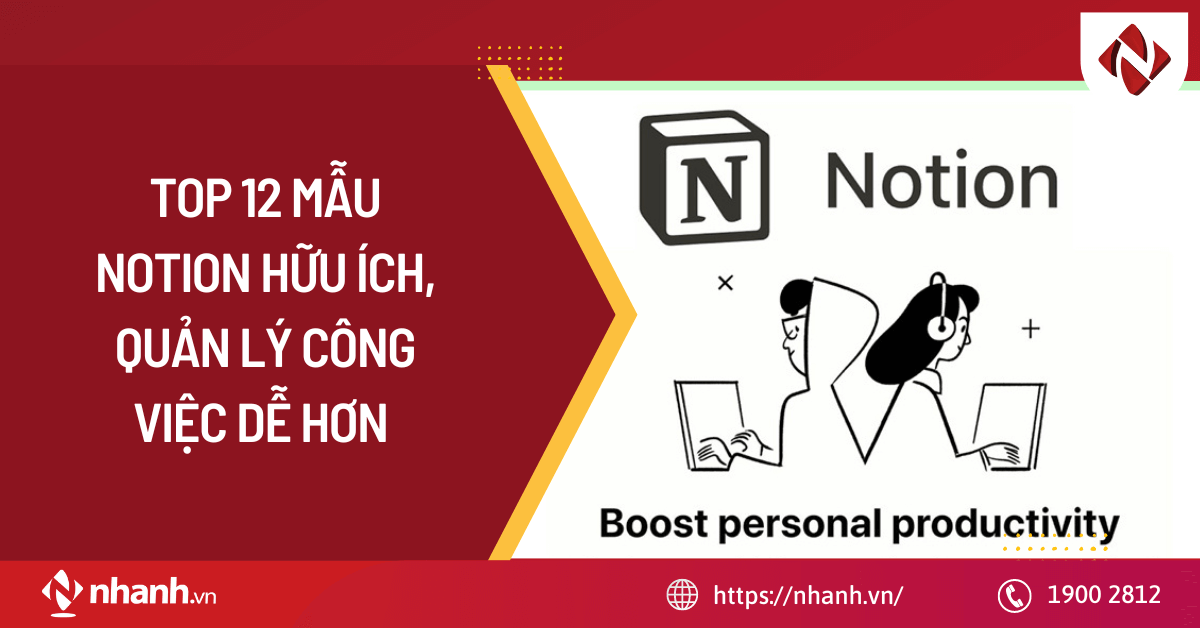
Nội dung chính [hide]
1. Cách Tìm Và Sử Dụng Các Template Notion Đẹp Và Miễn Phí
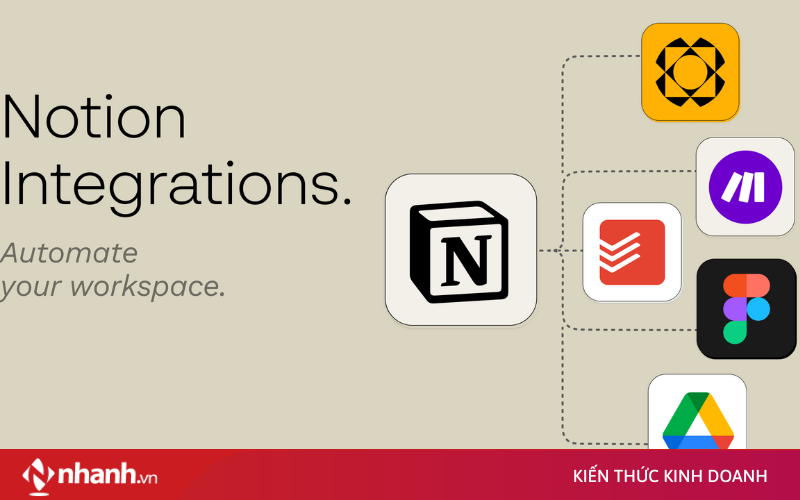
Cách tìm và sử dụng các template notion đẹp và miễn phí
Để sử dụng các template notion đẹp và miễn phí bạn cần phải đăng ký tài khoản Notion. Các bước thực hiện như sau:
Bước 1: Bạn truy cập vào đường link sau đây: https://www.notion.so/.
Bước 2: Sau đó bạn đăng ký tài khoản Notion bằng email của mình và xác nhận lại tài khoản đã đăng ký.
Bước 3: Đăng nhập với tài khoản bạn vừa tạo, lúc này trên giao diện của Notion bạn sẽ thấy không gian làm việc của bạn trên ứng dụng này. Bạn có thể đặt tên tùy ý theo sở thích.
Bước 4: Ở thanh công cụ bên trái, bạn chọn Add Page, để thêm một Trang mới trên Notion hoặc nhấn dấu “+” bên phải mục Private. Bạn cũng thể phân biệt những Page này với Page khác bằng cách đặt tên cho từng mục. Trong từng page bạn cùng có thể tạo ra những page nhỏ hơn.
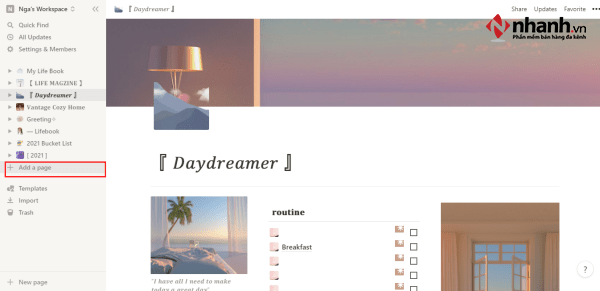
Chọn Add Page để thêm một trang mới
Ví dụ: Ở hình dưới này, đang có 1 page mang tên 2021. Trong page này, mình tạo những page nhỏ như nhiệm vụ, mục tiêu, reading list, watching list, links, quotes, ideas,...Để show tất cả những mục page nhỏ trong page lớn, bạn chỉ cần nhấn vào biểu tượng mũi tên ở bên trái tên Page là xong.
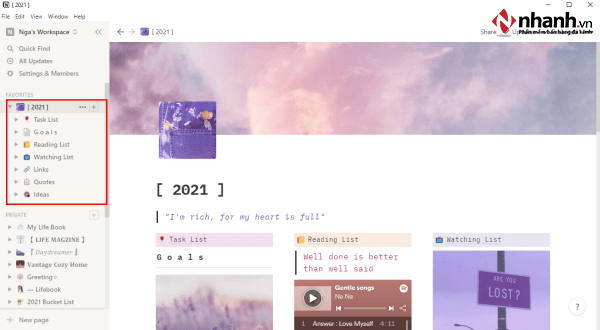
Ví dụ một page lớn 2021 với nhiều page nhỏ
Sau khi đã tạo được page lớn ở trên, các bạn tiến hành tạo những page nhỏ thuộc page lớn. Các bước được thực hiện như sau:
Bước 1: Tại tên page lớn trên thanh công cụ bên trái, bạn di chuyển chuột đến đó và nhấn chọn vào biểu tượng dấu “+”. Hoặc cũng có thể gõ dấu gạch chéo/, sau đó các lệnh được hiện ra và bạn nhấn chọn “Page”.
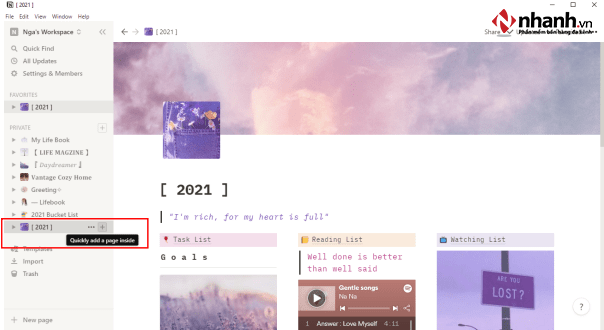
Nhấn chọn dấu “+”
Bước 2: Bạn cần đặt tiêu đề cho page ở mục Untitled. Ví dụ ở đây mình đặt tên là “Nhiệm vụ tháng 4”.
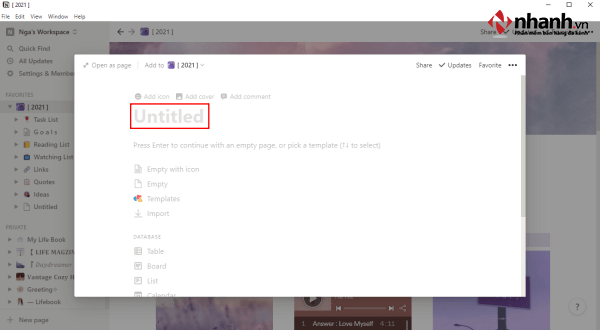
Đặt tiêu đề
Bước 3: Tại bước này, bạn có thể thêm icon, ảnh bìa, chú thích bằng cách di chuyển chuột đến tên của Page nhỏ. Với icon và ảnh bìa, bạn có thể sử dụng những biểu tượng và hình ảnh có sẵn hoặc tải lên từ thiết bị đều được.
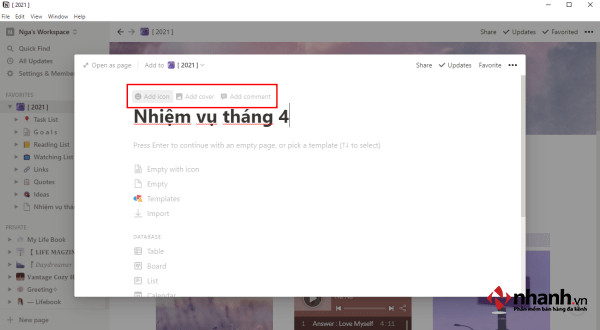
Thay biểu tượng, ảnh bìa
Bước 4: Lúc này, bạn sẽ thấy tên của một vài công cụ
Khi bạn chọn 1 trong 2 mục Empty with icons/Empty hoặc chọn nút “Enter” từ tiêu đề của page thì bạn có thể dễ dàng lựa chọn định dạng của từng khối (Block, chức năng). Sau đó bạn nhấn chọn vào dấu “/” để có thêm những chức năng sau đây:
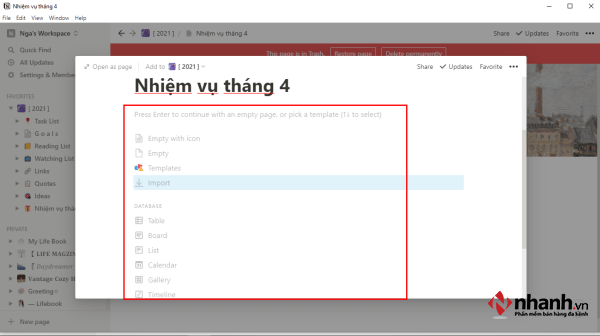
Một vài tính năng của Notion
- Text: Sử dụng để đánh văn bản.
- To-do: Đây là thao tác để tạo box to-do list (những việc cần làm) trong notion, thích hợp khi tạo daily plan, monthly plan,...
- Calendar: Thao tác để tạo lịch tự động.
- H1,2,3: Thao tác để tạo các tiêu đề trong bản ghi chú nhanh chóng.
- Toggle: Thao tác này hỗ trợ người dùng tiết kiệm không gian làm việc nhờ tính năng thu gọn và mở rộng văn bản.
- Divider: Phân biệt các mục trên Page bằng cách tạo một đường phân cách.
- Quote: Được dùng khi bạn muốn trích dẫn một câu nói từ một ai đó.
- Database: định dạng cho dữ liệu của mình như
- Tạo một đường phân cách để bạn phân biệt các mục trên Page.
- Quote: Được dùng khi bạn muốn trích dẫn một câu nói hay ho nào đó.
- Media: Bạn có thể tùy chọn thêm hình ảnh, chèn link website, video, nhạc,...
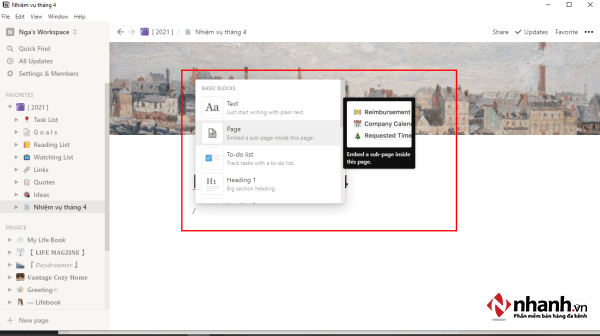
Chèn thêm các công cụ mà bạn muốn
Bước 5: Gắn Notion template mẫu free có sẵn cho page. Bạn chỉ cần nhấn vào mục Template và tiến hành chỉnh sửa theo ý muốn.
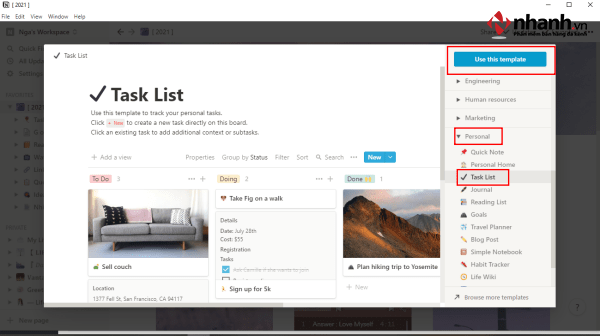
Sử dụng các template có sẵn
Ví dụ: Ở đây tại mục Personal trong Template, chọn Task List và nhấn “Use this template”. Giao diện page “Task list” sẽ lập tức được hiển thị và mình sẽ chỉnh sửa để phù hợp với nhu cầu của bản thân.
Đây là cách tìm và sử dụng mẫu notion đẹp và miễn phí. Vậy bạn đã biết cách ứng dụng Notion vào lĩnh vực nào chưa? Hãy cùng tìm hiểu ở phần tiếp theo nhé.
Xem thêm: Hướng dẫn sử dụng Notion đơn giản chỉ trong 6 bước
2. Notion có thể hỗ trợ trong những lĩnh vực nào
Notion có thể hỗ trợ trong mọi lĩnh vực và phù hợp với mọi đối tượng từ học sinh, sinh viên, nhân viên văn phòng. Notion vừa có thể là công cụ hỗ trợ học tập một cách hiệu quả vừa là một công cụ đa năng để xử lý trong công việc. Thậm chí đến các chị em nội trợ cũng cần một app để quản lý chi tiêu, công việc và sinh hoạt hàng ngày.
3. Tổng hợp nguồn cung cấp mẫu Notion đẹp và miễn phí
Thư viện mẫu Notion
Thư viện mẫu Notion có một vài tính năng nổi bật sau đây:
All-in-one - Tất cả trong một ứng dụng Notion
- Đây là ứng dụng mà bạn có thể theo dõi, sắp xếp các ghi chú, theo dõi tiến độ công việc. Cụ thể như sau:
- Viết ghi chú, to-do list, mục tiêu đặt ra mỗi ngày,...
- Lên thời gian biểu lịch học thay cho Word, Excel
- Lên lịch nhắc nhở sự kiện, deadline công việc thay thế cho Google Calendar, lên kế hoạch công việc cụ thể theo ngày, tuần, tháng, năm.
- Quản lý thời gian, tài chính hiệu quả
- Quản lý dự án, phân chia nhiệm vụ thay thế cho Trello
- Lưu trữ các bài viết, blog, nhật ký,...
Templates đa dạng
Với những giao diện tươi trẻ, vô cùng xinh xắn, Notion làm hài lòng những người trẻ. Với mỗi page, Notion cho phép bạn thêm một icon kèm theo một ảnh bìa mà bạn có thể tự chọn theo sở thích.
Ứng dụng Notion cung cấp rất nhiều các Templates đẹp mắt, đa dạng phù hợp với nhiều lĩnh vực khác nhau. Có thể dễ dàng chỉnh sửa màu sắc, hình ảnh, icon để tạo phong cách riêng biệt cho không gian làm việc của mình. Người dùng có thể thỏa sức sáng tạo cho dự án hay công việc của mình.
Quản lý dữ liệu dễ dàng
Người dùng có thể dễ dàng lưu trữ tất cả các nội dung và dữ liệu quan trọng. Có thể quản lý các trang page nhỏ bằng các định dạng khác nhau như text, table, timeline, to-do list,...
Tính năng này sẽ giúp bạn sắp xếp và quản lý dữ liệu gọn gàng và logic hơn, dễ dàng cho mục đích tìm kiếm. Ngoài ra bạn có thể lưu lại những bài viết chưa đọc bằng tính năng Bookmark. Đặc biệt bạn có thể gắn nhãn, tạo bộ lọc, trạng thái cho dữ liệu.
Tìm kiếm thông tin nhanh chóng
Dễ dàng tìm kiếm thông tin bằng công cụ Quick Find, bạn chỉ cần nhập từ khóa vào thanh tìm kiếm và kết quả sẽ hiện ngay lập tức.
Gridfiti (gridfiti.com)
Đây là một trong những nguồn cung cấp mẫu notion đẹp và miễn phí mà bạn có thể tham khảo. Tại đây có rất nhiều mẫu notion để bạn lựa chọn với thiết kế dễ nhìn và dễ sử dụng. Tuy nhiên, bạn chỉ có thể sử dụng miễn phí với những mẫu đơn giản còn với những mẫu thiết kế đẹp mắt và nhiều tính năng thì bạn cần phải trả phí để sử dụng. Hơn nữa, với các mẫu notion này bạn cần phải tải lên và cài đặt thì mới có thể sử dụng được.
Đọc thêm: Cách sử dụng Notion Ai trong công việc hiệu quả nhất 2024
4. Cách tùy biến và sử dụng mẫu Notion hiệu quả
Sau đây là một vài cách để sử dụng các mẫu Notion được hiệu quả
Cách sử dụng Notion cho tài liệu
Bước 1: Bạn cần tạo một trang mới trên Notion để tạo tài liệu bằng cách nhấp chọn và kéo thả. Từ đó thêm các hình ảnh, định dạng văn bản, thêm bảng và thay đổi các khối (blocks).
Bước 2: Thêm hình ảnh vào tài liệu
Để thêm một hình ảnh bạn nhấn vào phím tắt/image và nhấn enter. Bạn có thể tải lên một hình ảnh mới, nhúng ảnh bằng một liên kết hoặc chọn một hình ảnh từ Unsplash (một kho lưu trữ hình ảnh miễn phí).
Bước 3: Định dạng văn bản
Bạn có thể định dạng một trong các kiểu định dạng cơ bản sau:
- Text - dạng chữ
- Page: Chèn trang
- To-do list: Chèn một danh sách việc cần phải làm hay kiểm tra
- Heading 1 - 3: Các đoạn tiêu đề trong một văn bản
- Định dạng các kiểu chữ khác nhau như: in đậm, in nghiêng chữ,...
Bước 4: Thêm bảng vào trang tài liệu
Bạn có thể dễ dàng chèn thêm một bảng bằng cách gõ /table. Sau khi bảng được chèn sẽ có các tiêu đề gồm tên, thẻ tags, tệp giúp xác định cột cho dữ liệu trong bảng.
Đây là những bước cơ bản để cho Notion tài liệu, ngoài ra bạn cùng thể đưa ra nhận xét và
Cách sử dụng Notion để ghi chú
Notion được sử dụng như một ứng dụng ghi chú, người dùng có thể thoải mái lưu lại những trang web yêu thích, ghi chú những thông tin quan trọng và mở ra khi cần thiết.
Để tạo một trang ghi chú mới trên Notion thì bạn chỉ cần chuyển đến trang menu -> template -> nhấn tùy chọn Education. Thư viện tạo sẵn từ Notion cung cấp cho người dùng nhiều mẫu sẵn có thể sử dụng được ngay.
Cách tạo nhiệm vụ trong Notion
Notion cung cấp cho người dùng những công cụ để quản lý, theo dõi các nhiệm vụ một cách nhanh chóng, chính xác. Bạn có thể lồng các công việc phụ khác nhau vào trong nhiệm vụ chính bằng cách làm mới và kéo thả vào trong một danh sách công việc chính.
Trong Notion còn có các mẫu quản lý nhiệm vụ từ thư viện được tạo sẵn, bạn có thể dùng thử các mẫu notion này. Việc tạo và quản lý nhiệm vụ sẽ cần nhiều người tham gia để hoàn thành, vì vậy bạn nên cấp quyền cho người dùng khác tham gia vào dự án và cập nhật trực tiếp tại bảng Notion.
Notion không đơn thuần chỉ là một ứng dụng ghi chú mà nó còn là ứng dụng hữu ích trong việc quản lý công việc. Đây là một công cụ toàn diện, bạn có thể chọn, sử dụng công cụ phù hợp với bạn. Hy vọng bài viết này sẽ hữu ích với bạn trong việc ứng dụng Notion vào quản lý công việc.




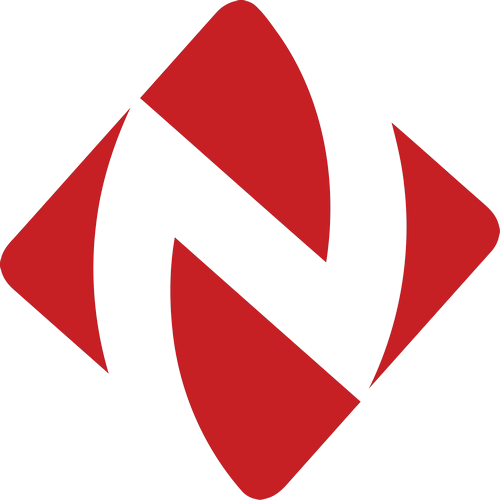




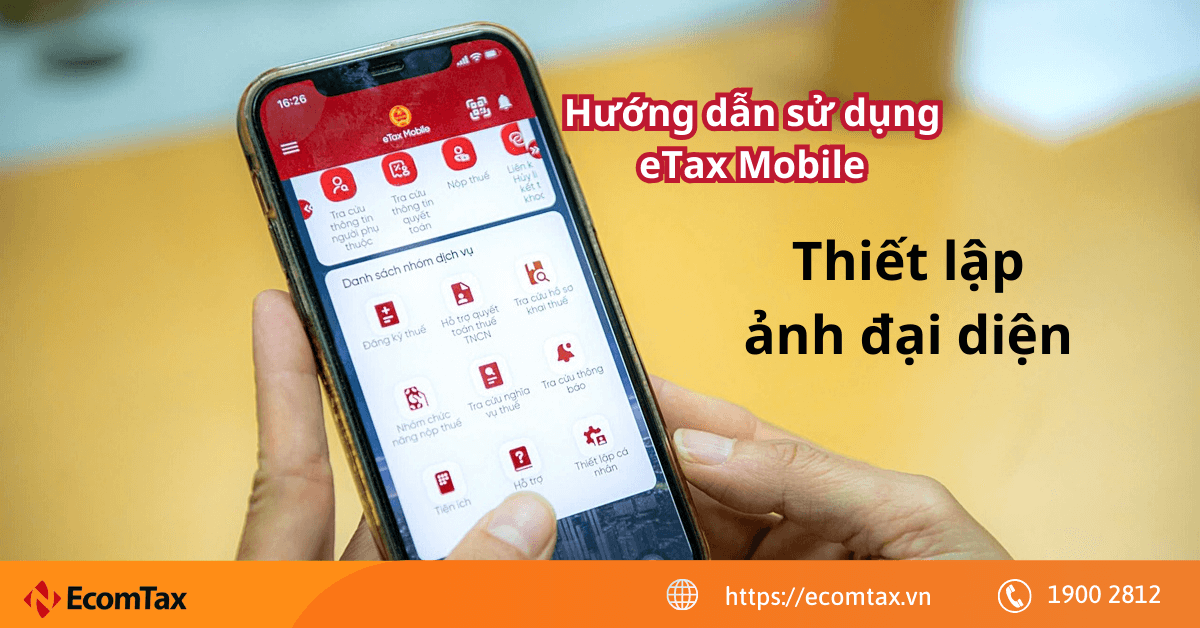


![[MỚI NHẤT] Gửi hàng qua Bưu Điện 1kg mất bao nhiêu tiền?](https://pos.nvncdn.com/4e732c-26/art/20181229_TMGL0yqkH3GPE6qbLOGx9Ds0.png?v=1673196853)


